Googleレンズを使う(花を調べる)
Googleレンズを使う(花を調べる)
Googleアシスタントを起動して下さい。
最初はマイクが表示されていないので画面を上にスワイプするか少し待ちマイクが表示されてから行って下さい。
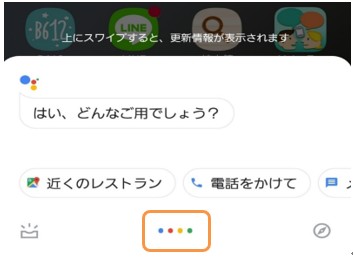
画面が変わったら今まで使っていたマイクのボタンの横にあるカメラのボタンをタップして下さい。(ない場合は出来ません)
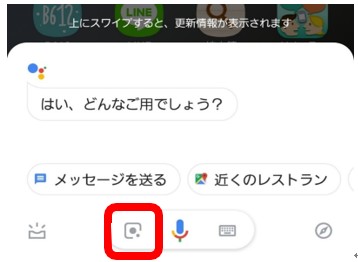
カメラが起動しますので花に向け画面をタップして下さい。

花の名前が分かります。
(但しまだ精度は低いです)
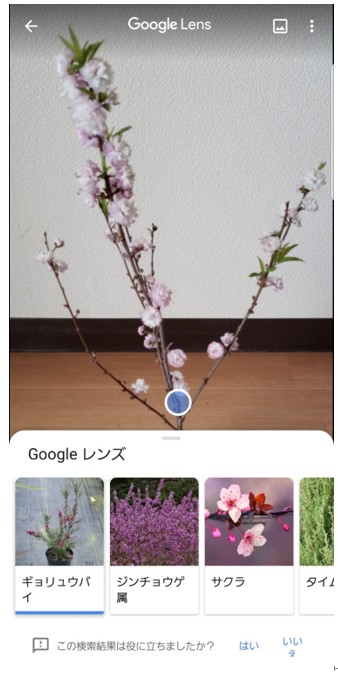
解説
今は花の名前を調べましたが、同じ方法で何でも調べられます。
家にある身近な物に同様にカメラを向けてみて下さい。
それについての情報が出てきます。
物そのものの細かい情報であったり、メーカーであったり様々ですが、それに関する情報が出るといった点では同じです。
例えば椅子でやってみます。

似たような商品の情報が出ます。
これかな?と思うものをタップすれば更に詳細が見られます。
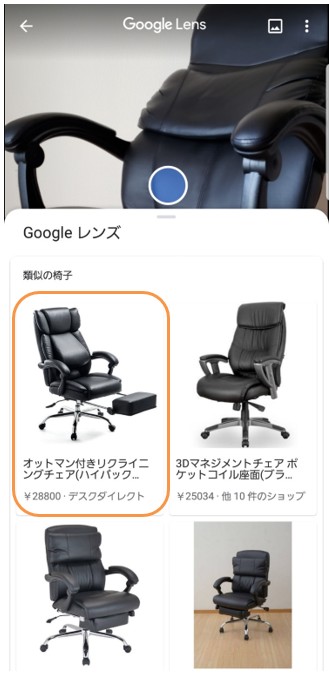
もっと使い慣れるとそのまま購入まで出来る様になります。

こういったことが出来ると、外出先でふと「これいいな!」と思ったものもすぐに詳細が分かります。
物だけではなく、建物や風景など色々とカメラを向けてみると楽しいと思います。
文字だとコピー出来たりもしますし、QRコードも読み取れます。
精度が上がってきているので楽しみながら使ってみると良いかと思います。
判別出来ないものはお役に立てそうにありませんと出ます。
 やってみよう!
やってみよう!
用紙に「LOVE」と書いて写してみて下さい。
下に翻訳と出たらタップして下さい。
 やってみようの正解
やってみようの正解
Google翻訳が開き「愛」と答えが出れば正解です。
 やってみようの不正解
やってみようの不正解
「LOVE」と認識出来ない。
QRコードを含めカメラを向けて読み取る操作の時にうまくいかない人ほど近づけようとします。
正確に合わそうと頑張るのですがピントが合わせにくかったり、全体像がわかりにくかったりして難しくなります。
こういったカメラを向けて読み取る操作は少し離れてざっくりで構いません。
画面いっぱいに表示しなくても精度が上がっているので読み取りやすくなります。
ピントが合っている事と読み込んでいる間動かさない様にする事が大切です。
 ヒント
ヒント
Googleアシスタント起動します。
画面を上にスワイプしてマイクのボタンの横にあるカメラのボタンをタップします。
スワイプして別の画面になってしまい難しく感じる方は「あ」とか言うとマイクが出る画面になります。
または、失敗した時同様、暫く何も言わないと自動的にマイクのボタンがある画面に変わります。
起動後すぐは聞き取る状態になります。
その時マイクのボタンが出ません。
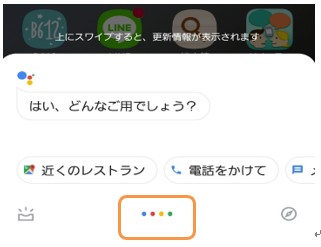
「あ」と話し話す状態にすると、マイクで入力出来る画面に変わるからです。
ご自身のやりやすい方法でカメラのボタンが出れば良いです。
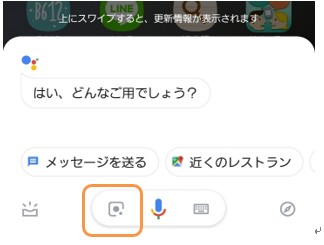
「LOVE」と書いた文字にカメラを向けます。
文字の部分をタップします。
翻訳と出たら翻訳をタップすると翻訳されます。
(ここで検索を選ぶと検索してくれます)
 よくある質問
よくある質問
情報が間違っています。
 よくある質問の答え
よくある質問の答え
花でやった時もそうですが、間違った情報が出る場合があります。
この機能はこれからのもので段々と正確さを増しています。
調べた後にこの情報が役にたったかどうかといったものが出ているのもそれをデータとして集めているからです。
沢山の人が正解、不正解を通知する事により精度は上がっていきますので、今後に期待する機能です。
「この検索結果は役に立ちましたか?」 はい いいえはタップしてもしなくても構いません。
Googleに協力するならタップしてデータの蓄積に協力すると精度は上がっていくと思います。
 注意すべき点
注意すべき点
画面をタップした時に、ご自身のやりたい事と違う場合があると思います。
商品を調べたいのにそこにあるテキストを読み取って識別出来ませんと出てしまった様な場合、今までで学習した「ひとつ戻る」といった操作でやり直して下さい。
ここまできちんと学習出来ていれば戻るボタンを探す習慣がついていると思いますので問題ないかと思いますが、事あるごとに「ひとつ戻る」を使えるようにしておいて下さい。
うまくいかない場合はカメラを向ける角度を変えたり、距離を変えたり、画面内でタップする場所を変えたりしてみて下さい。
商品だけではなく、テキストの読み取りもしましたが、海外旅行や他言語で書かれた看板などの意味を知りたい場合も、このやり方で翻訳出来てしまいます。
勿論Google翻訳からやっても良いですが、結果的にGoogle翻訳を使って翻訳していますのでご自身がやりやすい方法だけを覚えれば問題ありません。
また他言語で無くても、読み方の分からない漢字などの場合も検索をタップするだけで、辞書系のサイトが表示されたりもするので読み方だけではなく、意味や使い方も知ることが可能です。
辞書アプリは特に必要がないといった事も分かると思います。
但し、今出来たからといって出来たつもりにならずに、いざと言う時にさっと使える様にする為には、家の中の色々な物や、買い物に出かけた時に、商品を写してみるとか、有名な建物等でやってみるとか、使う回数を重ねるのが一番だと思います。
商品として結果が出た場合、他での販売価格なども分かるので、そこのお店での販売価格が高いか安いかの判断基準にもなります。
ご自身の使い方次第でまだまだ可能性は広がります。
楽しんで使ってみて下さい。
